İlan
Son birkaç yıl içinde Google Chrome, dünya çapında milyonlarca kullanıcı için tercih edilen tarayıcı haline geldi. Internet Explorer, eski kurulumlar nedeniyle en çok kullanıcıya sahip olsa da, Chrome 2008'deki lansmanından bu yana aralıksız bir şekilde kapanıyor.
Hayata minimalist ve hafif bir tarayıcı olarak başladı, ancak büyüdükçe daha fazla sorun ortaya çıktı.
Sorun yaşıyorsanız, doğru yere geldiniz. Bu makalede, en yaygın kusurlardan bazılarına göz atıyor ve nasıl düzeltileceği konusunda rehberlik sağlıyoruz.
1. Dondurulmuş Sekme veya Pencere
Bilgisayarların kendilerine ait bir hayatı var gibi görünüyor; çoğu zaman belirgin bir sebep olmadan donar veya çalışmayı durdururlar. Chrome farklı değil, bazen bir sekme veya hatta bir pencere yanıt vermeyebilir.
Neyse ki, kolay bir düzeltme var.
Basın Üst Karakter + Esc üst Chrome Görev Yöneticisi'ni açın. Çalışan tüm sekmelerin ve uzantıların bir listesini verir. Kapatmak istediğinizi vurgulayın ve tıklayın İşlemi Sonlandır.
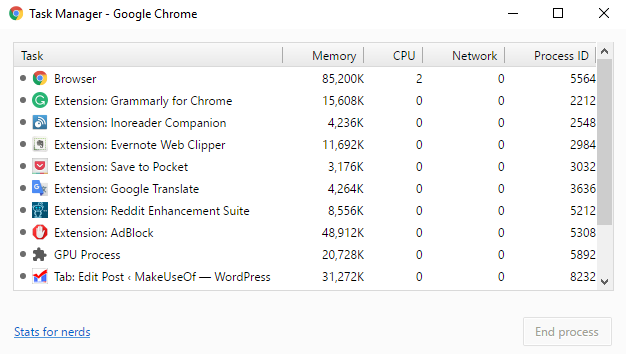
2. Chrome Temizleme Aracı
Chrome'un kilitlenmeye devam ettiğini, açmayı reddettiğini veya web sayfalarını yükleyemediğini fark ederseniz, sisteminizde kötü amaçlı yazılım bulunma olasılığı vardır. Bundan kurtulmak normalde basit bir işlemdir, ancak birkaç çözüm üzerinde çalışmanız gerekebilir.
Bunlardan ilki Chrome Temizleme Aracı. Ne yazık ki, yalnızca Windows kullanıcıları tarafından kullanılabilir, Mac kullanıyorsanız Google, popüler MalwareBytes'i kullanmanızı önerir.

Araç, Chrome için sorunlara neden olabilecek yazılımları tarar ve kaldırır; kötü amaçlı yazılımların yanı sıra diğer şüpheli programları, uzantıları ve eklentileri de içerir.
Not: Bu bir antivirüs replasmanı değildir; o tüm kötü amaçlı yazılım türlerini taramaz Antivirüsünüzün Dikkat Etmediği 3 ŞeyVirüsten koruma yazılımı her bilgisayara yüklenmelidir, ancak nelere dikkat etmez? Yüklemenize ve güncellemenize rağmen virüsten koruma programınızın hangi yönleri sizi veya işletmenizi açıkta bırakabilir? Daha fazla oku .
3. Tarayıcı Ayarlarını Sıfırla
Temizleme aracı veya standart virüsten koruma programınızla yapılan bir tarama sorunu çözmediyse, tarayıcınızın ayarlarını sıfırlamayı denemelisiniz.
Bunu yapmak için, Chrome menüsü (hamburger simgesi) ve takip et Ayarlar> Gelişmiş ayarları göster. Ardından, etiketli bölüme gidin Ayarları Sıfırla ve tıkla Ayarları Sıfırla> Sıfırla.

4. Korumalı Sistem Dosyalarını Onar
Deneyebileceğiniz son şey, Sorunlar için Windows taraması Çoğu Windows Önyükleme Sorununu ÇözmeWindows bilgisayarınız önyükleme yapmıyor mu? Bir donanım, yazılım veya bellenim hatası nedeniyle olabilir. Bu sorunları nasıl teşhis edip düzeltebileceğiniz aşağıda açıklanmıştır. Daha fazla oku korumalı sistem dosyaları içinde. İşletim sisteminin yerel aracı otomatik olarak onarım ve geri yükleme ile sorunları çözer.
Bu özellik Komut İstemi'nden etkinleştirilir. Öğesini sağ tıklayın Başlangıç menüsü ve seç Komut İstemi (Yönetici), sonra yazın SFC.EXE / TARAMA. Tarama biraz zaman alabilir, ancak Windows ne zaman bittiğini size bildirir ve sonuçları verir.

5. Kullanıcı Profilini Sil
Bazen size "Profiliniz doğru bir şekilde açılamadı" yazan bir ekran mesajı gelir. Mesaja göre, bazı özellikler kullanılamayabilir - bu, yer işaretlerinden tarayıcı ayarlarına kadar her şeyi içerebilir.

Bir kez daha deneyebileceğiniz birkaç düzeltme var.
İlk olarak, deneyebilirsiniz profilinizi silme Kullanmaya Başlamanız Gereken 5 Özel Chrome ProfiliBir Chrome özelliği genellikle göz ardı edilir: birden çok kullanıcı profiline sahip olma yeteneği. Size hayatınızı nasıl kolaylaştırabileceklerini gösteriyoruz. Ve evet, Firefox ve diğer tarayıcılardaki profilleri de kullanabilirsiniz. Daha fazla oku . Şuraya git: Menü> Ayarlar> Giriş Yap ve tıkla Google Hesabınızın Bağlantısını Kesin. Size bir uyarı gösterilir; “Ayrıca geçmişinizi, yer işaretlerinizi, ayarlarınızı ve bu cihazda depolanan diğer Chrome verilerini de temizleyin” seçeneğinin yanındaki onay kutusunu işaretlediğinizden emin olun, ardından kesmek.
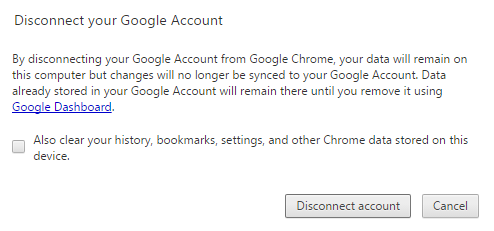
Şimdi Chrome'u kapatıp yeniden açın ve tekrar oturum açın. Chrome Senkronizasyonu etkinse, tüm verileriniz yeniden yüklenir.
6. Web Veri Dosyasını Sil
Profilinizi yeniden eklemek sorunu çözmezse, Chrome’un Web Verileri dosyasını silmeyi denemelisiniz.
Not: Bunun gerekli olduğundan kesinlikle emin değilseniz ve ne yaptığınızı bilmiyorsanız bunu yapmayın.
Windows'da Explorer'ı açın ve şu adrese gidin: C: \ Kullanıcılar \ [Kullanıcı Adı] \ AppData \ Local \ Google \ Chrome \ Kullanıcı Verileri \ Varsayılan \ ([Kullanıcı Adı] yerine kimlik bilgilerinizi girin). Listenin en altına gidin ve “Web Verileri” adlı dosyayı silin.
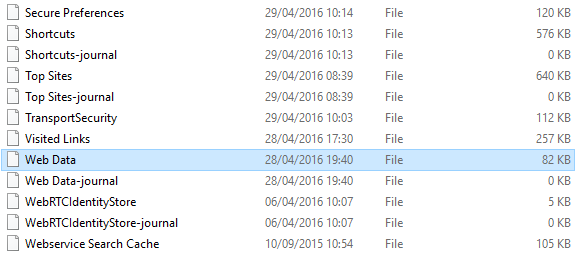
Mac'te terminali açın ve şunu yazın cd / Kullanıcılar / [kullanıcı] / Kütüphane / Uygulama Desteği / Google / Chrome / Varsayılan (bir kez daha [kullanıcı] 'yı kendi ayrıntılarınızla değiştirin). Sonra yazın rm -rf Geçmiş *; rm -rf Web \ Veri;.
Her iki işletim sisteminde de makinenizi yeniden başlatın, Chrome'u yeniden açın ve sorunun çözülüp çözülmediğine bakın.
7. Uzantıları Sil
Başlangıçta belirttiğimiz gibi, Chrome başlangıçta hafif ve şimşek hızlı olma konusundaki itibarını geliştirdi. Saf tarayıcıyı uzantısız çalıştırırsanız, yine de öyle. Ancak, Chrome uzantıları ve yer işaretleri En İyi Chrome UzantılarıOkuyucularımızdan gelen öneriler de dahil olmak üzere, yalnızca Google Chrome için en iyi uzantıların bir listesi. Daha fazla oku inanılmaz derecede kullanışlıdır - çoğu kullanıcı bunları kullanır.
Doğal olarak, Google'ın bu üçüncü taraf eklentileri üzerinde gerçek bir kontrolü yoktur. Chrome'un yavaş çalıştığını fark ederseniz, bunlar genellikle suçludur.
Düzenli olarak kullanmadığınız herhangi bir şeyi kaldırarak başlayın - bellekte geziniyor olabilirler. Sorun devam ederse, tüm uzantılarınızı devre dışı bırakmayı ve bunları tek tek yeniden etkinleştirmeyi deneyin.

Tıklamak Menü> Diğer Araçlar> Uzantılar. Geçici olarak devre dışı bırakmak için onay kutusunu veya kalıcı olarak silmek için çöp kutusunu tıklayın.
8. Chrome Bayraklarını Düzenle
Tarayıcınızın hızı hala düşükse, "Bayrakları" düzenlemeniz gerekebilir. Bunlar Google tarafından sunulan deneysel ayarlardır, bu nedenle dikkatli olun.
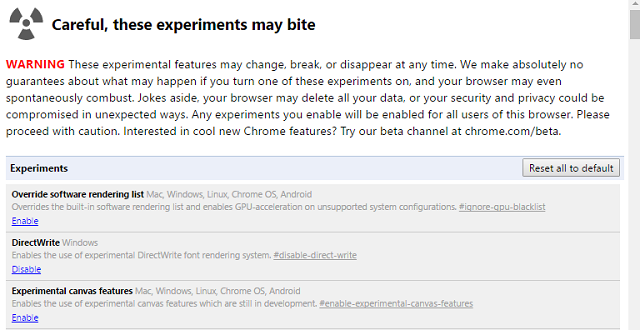
Bizim tam takip edebilirsiniz bayrakları kullanma kılavuzu Bu 8 Bayrağı Değiştirerek Chrome'u HızlandırınBirçok kişi Chrome'un bir bellek domuzu olduğunu iddia etse de, bazı "bayrakları" değiştirerek tarayıcınızın hızını büyük ölçüde artırmak mümkündür. İşte bugün yapabileceğiniz en iyi sekiz ince ayar. Daha fazla oku hızı artırmak; size tam olarak hangilerini düzenleyeceğinizi söyleyecektir.
9. Flash'ı devre dışı bırak
Adobe tutar Flash Player'ı öldürmeye çalışıyor Die Flash Die: Teknoloji Şirketlerinin Sürekli Tarihi Flash'ı Öldürmeye ÇalışıyorFlash uzun zamandır düşüşte, ama ne zaman ölecek? Daha fazla oku , ancak gitmeyi reddediyor - birçok site hala teknolojiyi uyguluyor.
Flash'ın çöktüğünü belirten bir mesaj almaya devam ederseniz, mesajı kalıcı olarak devre dışı bırakmanız gerekebilir. Bariz güvenlik avantajlarının yanı sıra, bu can sıkıcı pop-up'ları almanızı engelleyecektir.

Kapatmak için şunu yazın chrome: // plugins / Chrome’un Çok amaçlı adres çubuğuna Adobe Flash Player ayarına gidin ve tıklayın Devre Dışı.
Devre dışı bırakmak isteyebileceğiniz başka bir Chrome özelliği yerleşik şifre yöneticisidir. Size (ve doğru araç setine sahip başkalarına) Chrome'a kaydedilmiş şifrelerinizi görüntüleyin.
10. Ve Başka Her Şey Başarısız Olursa…
Hiçbir şey işe yaramazsa ve tüm seçeneklerinizi tükettiyseniz, son seçenek Chrome'u silmek ve yeniden yüklemektir.
Bunu yapmak Flash, eklentileriniz, arama motorlarınız, can sıkıcı pop-up'lar, başarısız güncellemeler ve diğer birçok şeyle ilgili sorunları çözebilir.

Chrome'u Nasıl Düzelttiniz?
Ortaya çıkabilecek çok fazla sorun var, hepsini bir makalede ele almak imkansız. Size en sık karşılaşılan sorunların bazılarına çözümler sunduk, ancak farklı bir sorununuz varsa yorumlarda bize bildirin, yardımcı olmaya çalışacağız.
Ayrıca kendi sorunlarınızı nasıl çözdüğünüzü duymak isteriz. Bir sorununuz varsa, başka bir kişinin aynı şeyle karşılaştığından neredeyse emin olabilirsiniz. Çözümlerinizi paylaşarak, onlara çok fazla zaman ve hayal kırıklığı kazandıracaksınız.
Daha fazla göz atın Chrome kilitlenme sorunlarının giderilmesine ilişkin öneriler Google Chrome Yanıt Vermiyor mu veya Çökmesini veya Donmasını Sağlıyor mu?Google Chrome bilgisayarınızda sürekli kilitleniyor mu? Chrome dondurma ve diğer sinir bozucu Chrome hatalarını nasıl düzelteceğiniz aşağıda açıklanmıştır. Daha fazla oku daha fazla yardıma ihtiyacınız varsa.
Her zamanki gibi tüm düşüncelerinizi, ipuçlarınızı ve görüşlerinizi aşağıya bırakın…
Dan, Meksika'da yaşayan bir İngiliz gurbetçisidir. MUO'nun kardeş sitesi Blocks Decoded için Yönetici Editördür. Çeşitli zamanlarda MUO için Sosyal Editör, Yaratıcı Editör ve Finans Editörlüğü yaptı. Onu her yıl Las Vegas'taki CES'deki gösteri katında dolaşırken bulabilirsiniz (halkla ilişkiler, uzatma!) Ve birçok sahne arkası sitesi yapıyor…